- トップ>
- イラストレーターの使い方>
- メニューバー選択
Illustrator CS5 のメニューバー選択の使い方
Adobe Illustrator CS5(アドビ イラストレーター CS5)の使い方を理解するために、メニューバー「選択」に収録された機能を見てみたいと思います。
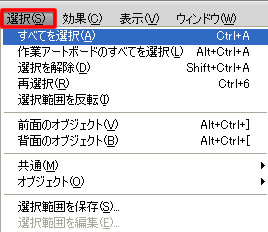
Adobe Illustrator CS5 * 属性によるオブジェクトの選択
メニューバー「選択」のすべてを選択とは、ファイル内の全てのオブジェクトを選択する機能です。
作業アートボードのすべてを選択とは、作業中のアートボードのオブジェクトのみ全て選択する機能です。
選択を解除すると、全ての選択は解除されます。
再選択とは、直前に選択した条件で再び選択する機能です。
選択範囲を反転とは、選択しているオブジェクトの選択を解除して、選択していないオブジェクトを選択する機能です。
もう一度選択範囲を反転すると、元の選択範囲に戻ります。
スポンサーリンク
前面のオブジェクトと背面のオブジェクトとは、現在選択しているオブジェクトの前後のオブジェクトに選択範囲を移す機能です。
前面のオブジェクトを選択するには、ショートカットキー Alt + Ctrl + ] を押します。
背面のオブジェクトを選択するには、ショートカットキー Alt + Ctrl + [ を押します。
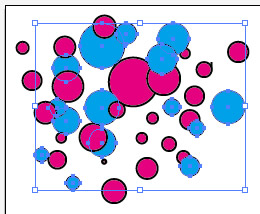
共通とは、同じ属性のオブジェクトを選択する機能です。
上の画像は「選択」-「共通」-「カラー(塗り)」を選択した例です。オブジェクトが重なっていたりと選択しづらいですが、この機能を使用することで細かな選択が簡単になります。
共通のサブメニューには、アピアランス・アピアランス属性・描画モード・塗りと線・カラー(塗り)・不透明度・カラー(線)・線幅・グラフィックスタイル・シンボルインスタント・一連のリンクブロックが用意されています。
オブジェクトとは、特定の種類のオブジェクトをまとめて選択する機能です。
オブジェクトのサブメニューには、同一レイヤー上のすべて・方向線のハンドル・ピクセルグリッドに未整合・絵筆ブラシストローク・ブラシストローク・クリッピングマスク・余分なポイント・テキストオブジェクト・Flash 動的テキスト・Flash テキスト入力が用意されています。
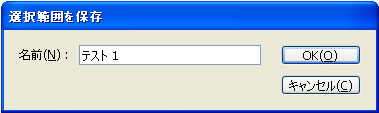
選択範囲を保存とは、選択範囲を保存しておいていつでも再利用できるようにする機能です。
1つ以上のオブジェクトを選択して「選択」-「選択範囲を保存」を選択すると、選択範囲を保存ダイアログボックスが表示されます。
任意の名前を入力して OK を選択します。
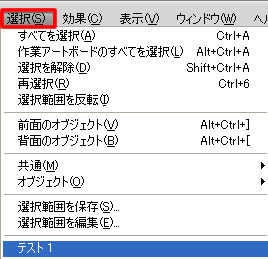
メニューバー「選択」を表示すると、先程保存した選択範囲「テスト 1」が表示されています。
これで、いつでも選択範囲を呼び出すことができるようになりました。
選択範囲を編集では、選択範囲の名前を変更したり削除したりといった操作が可能です。操作は、選択範囲を編集ダイアログボックスから行います。
スポンサーリンク